Cara Membackup Konfigurasi Perangkat Cisco Menggunakan Hyperterminal - Sampai sekarang, saya masih menggunakan Windows XP, meskipun kabarnya April 2014, sudah tidak disupport lagi oleh pihak Microsoft.
Kenapa belum beralih? Pertama, karena spesifikasi PC saya masih lumayan untuk XP, kalau sudah naik tingkat ke Windows 7 apalagi 8, bakal ngos-ngosan tuh PC-nya.
Oh iya, Hyperterminal cuma ada di Windows XP, jadi, jika ingin melakukan komunikasi atau konfigurasi melalui koneksi serial, maka gunakan Hyperterminal di Windows XP saja.
Kembali ke judul, yakni bagaimana cara membackup konfigurasi cisco menggunakan Hyperterminal. Berikut saya coba posting biar saya tidak lupa dan mudah-mudahan bermanfaat bagi yang membutuhkan.
Selesai, simpan dengan nama file yang baru (buat jaga-jaga).. hehehe..
Selanjutnya file ini, jaga baik-baik, jangan sampai jatuh ke tangan orang yang jahat, hahahaha..
Artikel berikutnya, saya akan bahas, cara me-restore file hasil backup ke cisco, dan tetap menggunakan Hyperterminal..
Yes, I Love It...
Semoga bermanfaat.
(z)
Kenapa belum beralih? Pertama, karena spesifikasi PC saya masih lumayan untuk XP, kalau sudah naik tingkat ke Windows 7 apalagi 8, bakal ngos-ngosan tuh PC-nya.
Oh iya, Hyperterminal cuma ada di Windows XP, jadi, jika ingin melakukan komunikasi atau konfigurasi melalui koneksi serial, maka gunakan Hyperterminal di Windows XP saja.
Kembali ke judul, yakni bagaimana cara membackup konfigurasi cisco menggunakan Hyperterminal. Berikut saya coba posting biar saya tidak lupa dan mudah-mudahan bermanfaat bagi yang membutuhkan.
- Buka hyperterminal, lakukan setting seperti biasa (untuk konfigurasi serial cisco)
- Login, masukkan username dan password cisco
- Setting panjang line terminal menjadi 0, untuk menghindari tekan key sembarang atau More. Ketikkan pada console :
terminal length 0 - Pilih menu menu Transfer -> Capture Text
- Pilih lokasi penyimpanan file hasil backup
- Selanjutnya, pada console, ketikan sh ru [enter] (atau bisa juga show running-config [enter])
- Pilih menu Transfer -> Capture Text -> Stop
- Selesai, buka file backup tadi, untuk menghapus/edit bagian-bagian yang tidak perlu/penting, seperti
sh ru, Building... Current...- Jika anda mengaktifkan fitur secret, maka hapus angka dan karakter enkripsinya, dan ganti menjadi password anda
enable secret 5 $1$XAmV$6wwvlTfVTJ4vZKN6ga1Wu. enable secret zdienos- selanjutnya, jika ada username dan password, maka sesuaikan saja, hapus karakter enkripsinya (kalau aktif),
username admin password 0 zdienosusername admin password zdienos- kemudian, jika anda memanfaatkan fitur Banner, maka ganti karakter ^C,
banner motd ^C
***********************************
BELAJAR CISCO :: ZDIENOS
***********************************
**********************
*************
^C
banner motd #
***********************************
BELAJAR CISCO :: ZDIENOS
***********************************
**********************
*************
#
Selesai, simpan dengan nama file yang baru (buat jaga-jaga).. hehehe..
Selanjutnya file ini, jaga baik-baik, jangan sampai jatuh ke tangan orang yang jahat, hahahaha..
Artikel berikutnya, saya akan bahas, cara me-restore file hasil backup ke cisco, dan tetap menggunakan Hyperterminal..
Yes, I Love It...
Semoga bermanfaat.
(z)






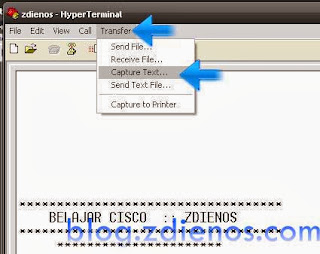


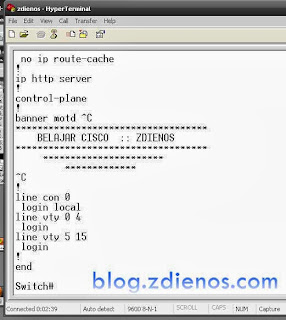



Saya tertarik dengan judul dan tulisan anda, Saya juga mempunyai tulisan yang sejenis mengenai Pengembangan Komputer yang bisa anda kunjungi di Informasi Pengembangan Komputer
BalasHapus